-v es-data:/usr/share/elasticsearch/data: 挂载一个名为es-data的卷到容器的/usr/share/elasticsearch/data目录。这允许数据持久化存储在容器外部,即使容器被删除,数据也不会丢失。-v es-plugins:/usr/share/elasticsearch/plugins: 挂载一个名为es-plugins的卷到容器的/usr/share/elasticsearch/plugins目录。这允许在容器外部管理Elasticsearch插件,便于插件的备份和迁移。--privileged: 给予容器额外的权限,例如访问宿主机的设备。--network es-net: 指定容器加入名为es-net的网络。这个网络必须事先通过docker network create es-net命令创建。加入网络后,容器可以通过网络与其他容器通信。-p 9200:9200: 端口映射,将容器的9200端口映射到宿主机的9200端口。这是Elasticsearch的HTTP接口端口,用于客户端连接和数据操作。-p 9300:9300: 端口映射,将容器的9300端口映射到宿主机的9300端口。这是Elasticsearch的传输层安全(TLS)端口,用于安全的数据传输。elasticsearch:7.12.1: 指定要运行的Docker镜像及其版本。这里使用的是Elasticsearch官方提供的镜像,版本为7.12.1。
验证部署是否成功
打开浏览器并在地址栏中输入: http://服务器IP地址:9200 即可看到Elasticsearch的响应结果如下图所示
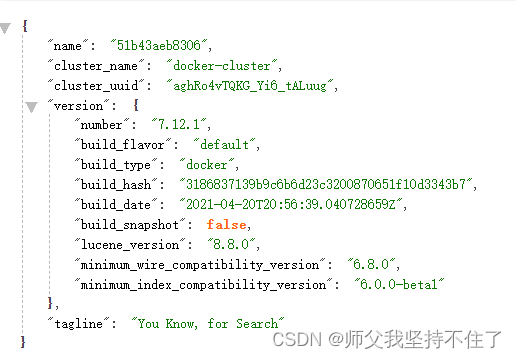
部署Kibana
Kibana可以给使用者提供一个Elasticsearch的可视化界面,便于交互。
运行Kibana容器
接下来,开始部署Kibana容器,并将其连接到Elasticsearch:
docker run -d --name kibana -e ELASTICSEARCH\_HOSTS=http://es:9200 --network=es-net -p 5601:5601 kibana:7.12.1
参数解释
docker run: 这是Docker的基本命令之一,用于创建一个新的容器并运行一个镜像。-d: 这个参数表示“detached”,即在后台运行容器。容器将在启动后立即在后台运行,不会占用当前的命令行界面。--name kibana: 为新创建的容器指定一个名称,这里命名为kibana。这使得在后续的命令中可以通过这个名字来引用或管理该容器。-e ELASTICSEARCH_HOSTS=http://es:9200: 设置环境变量ELASTICSEARCH_HOSTS,告诉Kibana如何连接到Elasticsearch。这里指定了一个HTTP协议的地址,http://es:9200,其中es是Elasticsearch容器的名称,9200是Elasticsearch服务运行的默认端口。由于Kibana和Elasticsearch都在同一个名为es-net的Docker网络中,所以可以使用容器名作为主机名。--network=es-net: 指定容器加入名为es-net的Docker网络。这个网络必须事先通过docker network create es-net命令创建。加入网络后,容器可以通过网络与其他容器通信,这里主要是为了让Kibana能够访问同一网络中的Elasticsearch容器。-p 5601:5601: 端口映射参数,将容器的5601端口映射到宿主机的5601端口。Kibana的Web界面默认监听5601端口,通过这个映射,用户可以通过访问宿主机的5601端口来使用Kibana的Web界面。kibana:7.12.1: 这里使用的是Kibana版本要与Es版本一致。
验证部署是否成功
打开浏览器并在地址栏中输入: http://服务器IP地址:5601即可看到Kibana的响应结果如下图所示
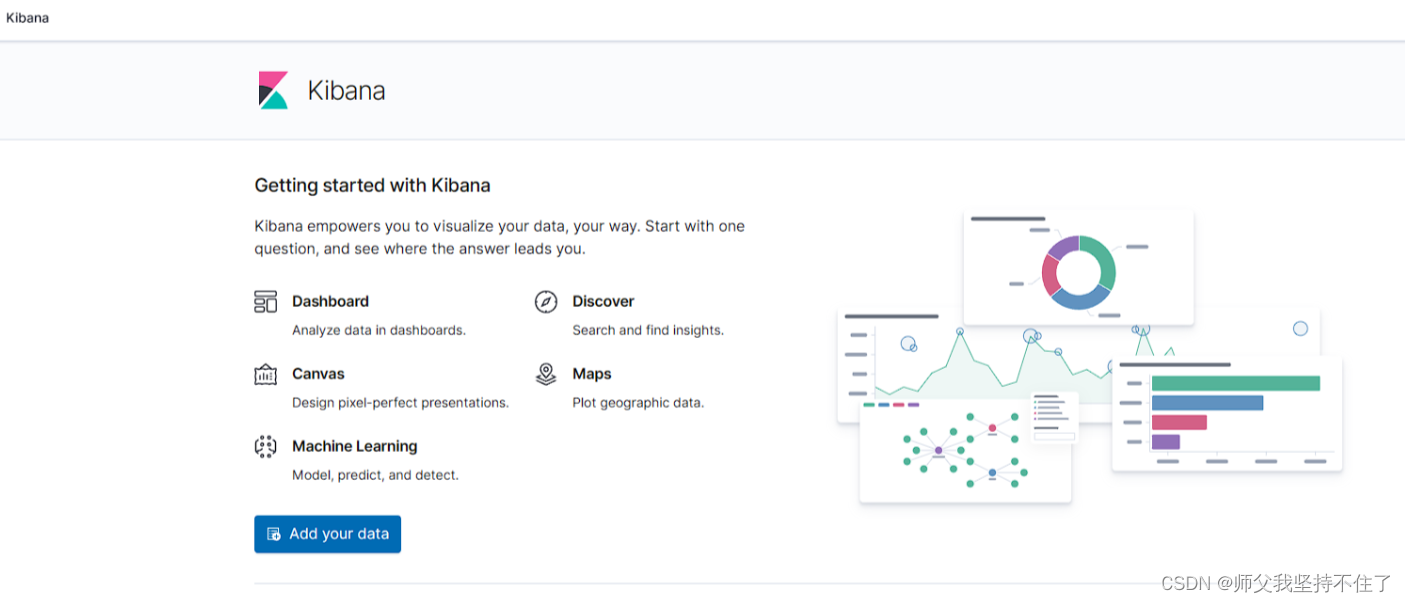
安装与配置IK分词器
IK分词器是Elasticsearch中非常流行的中文分词插件,它能够更好地处理中文文本数据。
下载并安装IK分词器
# 进入容器内部
docker exec -it elasticsearch /bin/bash
# 下载并安装
./bin/elasticsearch-plugin install https://github.com/medcl/elasticsearch-analysis-ik/releases/download/v7.12.1/elasticsearch-analysis-ik-7.12.1.zip
#退出
exit
#重启容器
docker restart es
测试IK分词器是否成功
# IK分词器包含两种模式:
ik_smart:最少切分
ik_max_word:最细切分
# 复制语句
GET /_analyze
{
"analyzer": "ik\_max\_word",
"text": "我在北京天安门广场吃炸鸡"
}
具体效果自行使用Kibana中DevTools界面测试,该界面中可以编写DSL来操作Elasticsearch。并且对DSL语句有自动补全功能以及错误提示。
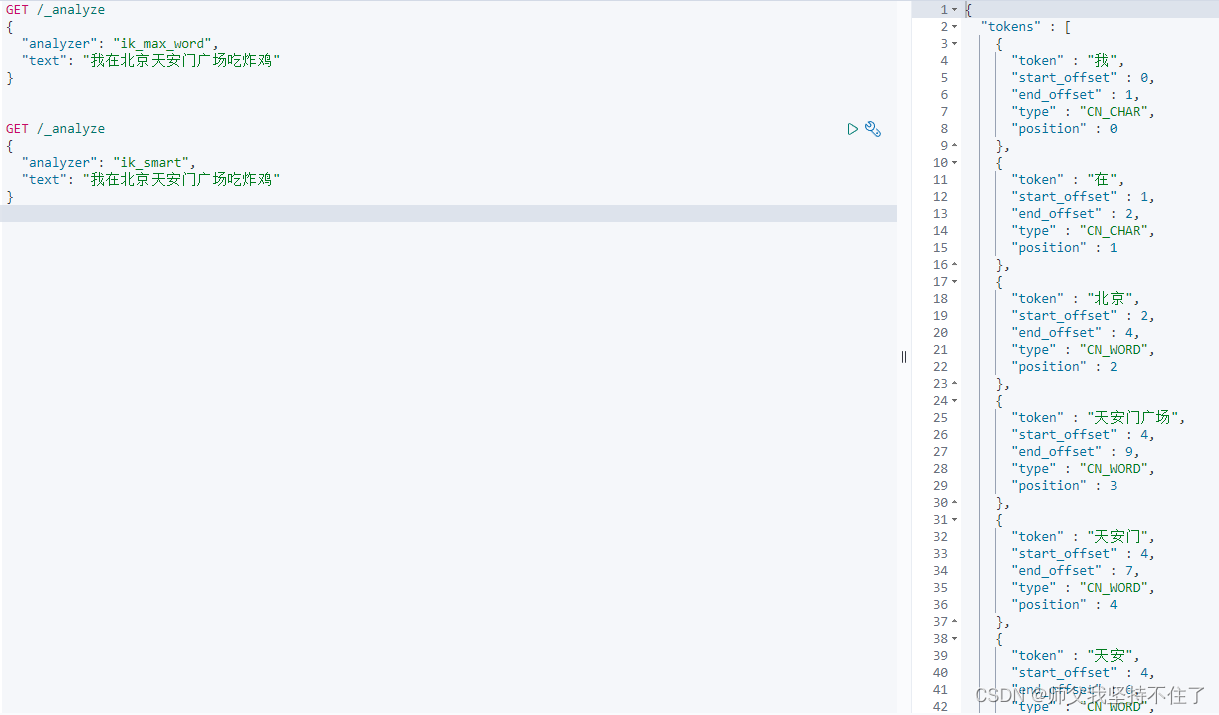
配置安全加密
为了提升Es数据的安全性,我们需要对Elasticsearch数据库加密以及和Kibana之间的通信加密。
修改Elasticsearch配置
首先,我们需要修改Elasticsearch的配置文件来启用X-Pack安全功能:
# 进入es镜像内
docker exec -it /bin/bash
# 打开es配置文件
vi ./config/elasticsearch.yml
# 将以下内容粘贴并保存
xpack.security.enabled: true
xpack.security.transport.ssl.enabled: true
生成SSL证书和密码
接下来,我们需要生成SSL证书,并为Elasticsearch的用户设置密码:
# 执行以下命令一路回车即可,回车完后会打印生成的密码
./bin/elasticsearch-certutil ca
./bin/elasticsearch-certutil cert --ca elastic-stack-ca.p12
# 将整数移动至config文件后随机生成密码,并记录密码
mv elastic-certificates.p12 ./config
./bin/elasticsearch-setup-passwords auto
# 增加配置并保存
xpack.security.transport.ssl.keystore.type: PKCS12
xpack.security.transport.ssl.verification_mode: certificate
xpack.security.transport.ssl.keystore.path: elastic-certificates.p12
xpack.security.transport.ssl.truststore.path: elastic-certificates.p12
xpack.security.transport.ssl.truststore.type: PKCS12
xpack.security.audit.enabled: true
# 以下内容为生成后的结果,后续主要用到Changed password for user elastic
--------------------------------以下内容为生成后的结果--------------------------------
Changed password for user apm_system
PASSWORD apm_system = qRNhHlJqO3xD9KIZZFus
Changed password for user kibana_system
PASSWORD kibana_system = 2AhcEDhU8DCOR4AKmqKs
Changed password for user kibana
PASSWORD kibana = 2AhcEDhU8DCOR4AKmqKs
Changed password for user logstash_system
PASSWORD logstash_system = Zmx7tHZzdRboY16BAWCj
Changed password for user beats_system
PASSWORD beats_system = StwrK1JTlBXcz6y978Ux
Changed password for user remote_monitoring_user
PASSWORD remote_monitoring_user = V1eBRMD0QbXln21JNgGP
Changed password for user elastic
PASSWORD elastic = nRPUwYqqqM8suo24CrC0
----------------------------------------------------------------------------------
最终配置文件结果如下图
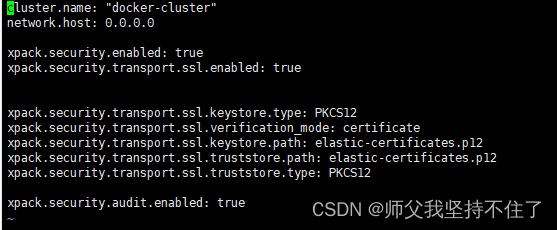
重启Elasticsearch容器
# 重启Elasticsearch容器以应用更改:
docker restart es
给大家的福利
零基础入门
对于从来没有接触过网络安全的同学,我们帮你准备了详细的学习成长路线图。可以说是最科学最系统的学习路线,大家跟着这个大的方向学习准没问题。

同时每个成长路线对应的板块都有配套的视频提供:

因篇幅有限,仅展示部分资料
网络安全面试题

绿盟护网行动

还有大家最喜欢的黑客技术

网络安全源码合集+工具包


所有资料共282G,朋友们如果有需要全套《网络安全入门+黑客进阶学习资源包》,可以扫描下方二维码领取(如遇扫码问题,可以在评论区留言领取哦)~
网上学习资料一大堆,但如果学到的知识不成体系,遇到问题时只是浅尝辄止,不再深入研究,那么很难做到真正的技术提升。
一个人可以走的很快,但一群人才能走的更远!不论你是正从事IT行业的老鸟或是对IT行业感兴趣的新人,都欢迎加入我们的的圈子(技术交流、学习资源、职场吐槽、大厂内推、面试辅导),让我们一起学习成长!





















 1万+
1万+











 被折叠的 条评论
为什么被折叠?
被折叠的 条评论
为什么被折叠?








